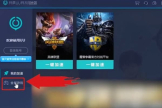ps的上色方法(电脑ps怎么给图画上色)
今天为大家带来的是ps的上色方法,看下下面的这个上色方法你知道嘛

ps的上色方法有很多,今天我们来看看这个上色方法
第一步:
打开线稿文件,双击背景图层以开锁。按ctrl + alt +shift + n 新建图层,可以多建几层。将开锁后的图层移动到最上,切换图层混合模式到“正片叠底”,点“小锁”将图层锁定(这里点锁定里的小锁,是因为该图层没有透明区域,是全像素的)
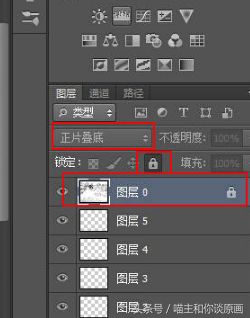
第二步:
采用你所会的任何方式,按场景中的性质,同一类的相似颜色的放在一起,做出选区,色块上选择该 区域的颜色,alt + del 填充前景色(颜色选择时,可以按住i键不放去吸,临时切换到吸管工具)。填充好基础颜色后,按“?”将该图层的透明区域锁定(这样做是为了避免误操作,在后面错填颜色或错用画笔)加群:515407225(长按)群内有大量原画资料
第三步:
重复步骤2,不同的性质占一层。得到类似这样的效果。

第四步:
现在得到一个粗糙的基本图。后面通过画笔进行细节刻画。在细节刻画中,随时用“ctrl + 空格”或“ctrl +alt+空格”临时切换到放大/缩小镜以便于观察,按下“空格”临时变为抓手可以移动画面。
第五步:
画笔工具按键盘“b”切换。在使用中,一般选择为44号左右的标为“粉笔”之类的笔触。同时可以按上面一排数字的1-0,对应于透明度的10%-100%。一般多位在绘制中会选择10-40的透明度,颜色一层层进行叠加,画笔画的方法是点按法。当颜色需要在原基础颜色上减浅时,按“e”切换到橡皮,同样按数字改变透明度以调整橡皮擦除的多少。
在PS中橡皮与画笔本质是一样的,只是一个加色一个减色。耐心细心地对画面进行修饰,最终可以得到你想要的效果。上面的技巧你都学会了嘛?